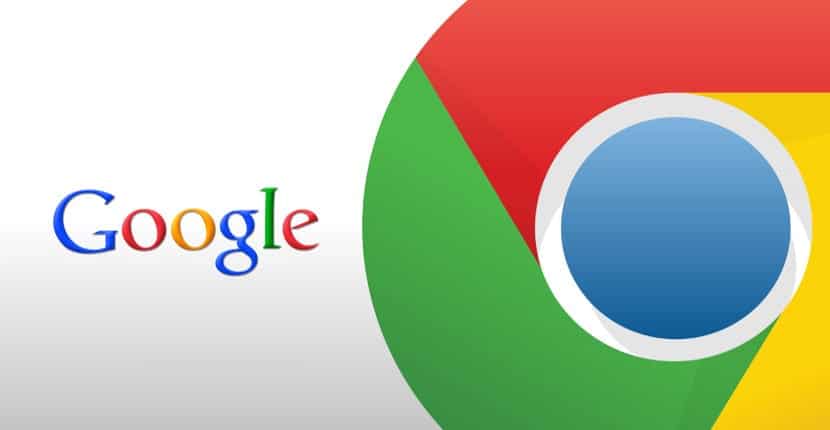
次の記事では、 Ubuntu19.10にGoogleChromeを簡単にインストールする方法。 このバージョンのUbuntuがリリースされたばかりなので、多くのユーザーがそれをインストールすることに興奮しているのは当然のことです。 ほとんどのGnu / Linuxディストリビューションは最初から非常に完全ですが、いつでももっとカスタマイズできるのは事実です。 この意味で、最も使用されているアプリケーションのXNUMXつはWebブラウザーです。 デスクトップではインターネットの閲覧が不可欠であるため、それは明らかです。
さらに、 Ubuntu19.10にはFirefoxがインストールされています デフォルトでは、これは私にとって最高のWebブラウザーですが、当然のことながら、多くのユーザーがGoogleChromeを必要としているまたは望んでいます。 あなたが開発者であり、さまざまなブラウザでWebアプリケーションがどのように表示されるかを知る必要があるため、またはそれが好きだからです。
今日誰もが知っている必要があるように、グーグルクロームは公式のグーグルブラウザであり、 ほぼすべてのプラットフォームで利用可能です。 Windowsから Android macOSからほぼすべてのGnu / Linuxディストリビューションまで。 この意味で、おそらく最も人気のあるこのブラウザを好む人が多いのは当然です。 したがって、次の行では、Ubuntu19.10にインストールするいくつかの方法を示します。
Ubuntu19.10にGoogleChromeをインストールします

コマンドラインから
開始するには、アプリケーションメニューから、またはCtrl + Alt + Tのキーの組み合わせを押してターミナルウィンドウを開く必要があります。 開いたら、次のコマンドを記述します。 GoogleChromeブラウザのソースファイルを作成します.
sudo vim /etc/apt/sources.list.d/google-chrome.list
このファイルを作成するには、vimエディターを使用しますが、他のエディターを使用することもできます。これは、各ユーザーの選択です。 これはコマンドライン用のテキストエディタであり、ターミナルでテキストファイルを編集できるようになります。
今、私たちは行きます 次の行をコピーして、google-chrome.listファイルに貼り付けます 開いたばかりのこと:
deb [arch=amd64] http://dl.google.com/linux/chrome/deb/ stable main
行を貼り付けたら、ファイルを保存してターミナルに戻るだけです。 この後、次のコマンドを実行する必要があります Google署名鍵をダウンロードする:
wget https://dl.google.com/linux/linux_signing_key.pub
引き続きapt-keyを使用して、キーチェーンに署名を追加します。 これにより、パッケージマネージャーはGoogle Chrome.debパッケージの整合性を検証できます。 そのために、同じ端末で次のように記述します。
sudo apt-key add linux_signing_key.pub
この後、 パッケージリストを更新し、GoogleChromeの安定バージョンをインストールします。 これは、次のスクリプトで実現します。
sudo apt update && sudo apt install google-chrome-stable
へ Chromeブラウザを起動します安定バージョンを選択した場合、ターミナル(Ctrl + Alt + T)から実行するだけで済みます。
google-chrome-stable
また、Webブラウザランチャーを検索して起動することもできます。
.debパッケージのダウンロード
インストールの別の可能性は最初になります、 サイトを訪れる Google Chromeから Ubuntu19.10にインストールするために必要な.debパッケージをダウンロードします。
その中に入ると、あなたはただする必要があります 青いボタンを押す 'Chromeをダウンロード' これは前のキャプチャで見ることができます。 これにより、新しい画面が表示されます。
今、私たちはただしなければならないつもりです Debian、Ubuntu、およびLinuxMintなどの派生物と互換性のある.DEBパッケージオプションを選択します。 «をクリックした後同意してインストール»以下のような新しいウィンドウが開きます。 その中で、オプション「ファイルを保存"。
ダウンロードが完了したら、ターミナルを開いて(Ctrl + Alt + T)、フォルダーに移動します ダウンロード 最終的にパッケージをインストールします。
cd Descargas sudo dpkg -i google-chrome-stable_current_amd64.deb
インストール後、メインメニューからこのWebブラウザを起動できます。
開始すると、Google Chromeをデフォルトのブラウザにするか、エラーに関する統計をGoogleに自動的に送信するかを選択できるようになります。
ブラウザからGnome免除をインストールして管理する
UbuntuにはデフォルトでGnomeShellデスクトップ環境があるため、次のことができる可能性があります。 拡張機能の助けを借りて、ユーザーエクスペリエンスを改善し、その機能を拡張します。 これらは、Gnome TweaksツールまたはWebブラウザーからダウンロード、インストール、および管理できます。
Chromeでそれを実行できるようにするには、次のことを行う必要があります また、ブラウザからシステムに拡張機能をインストールできるようにコネクタをインストールします。 このコネクタを手に入れるには、ターミナルを開いて(Ctrl + Alt + T)、次のように書き込むだけです。
sudo apt install chrome-gnome-shell
インストールが完了すると、次の手順に進むだけです。 リンク ブラウザで。 ウェブ上に一度だけあります 必要なアドオンをインストールするオプションを提供するセクションをクリックします.

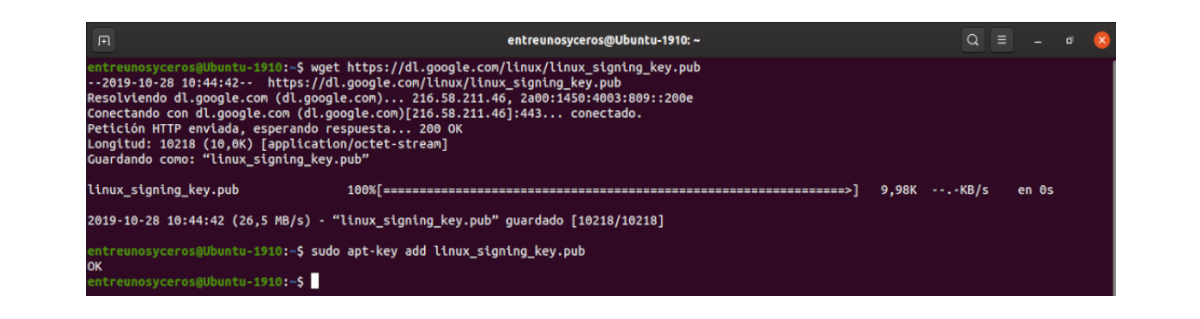

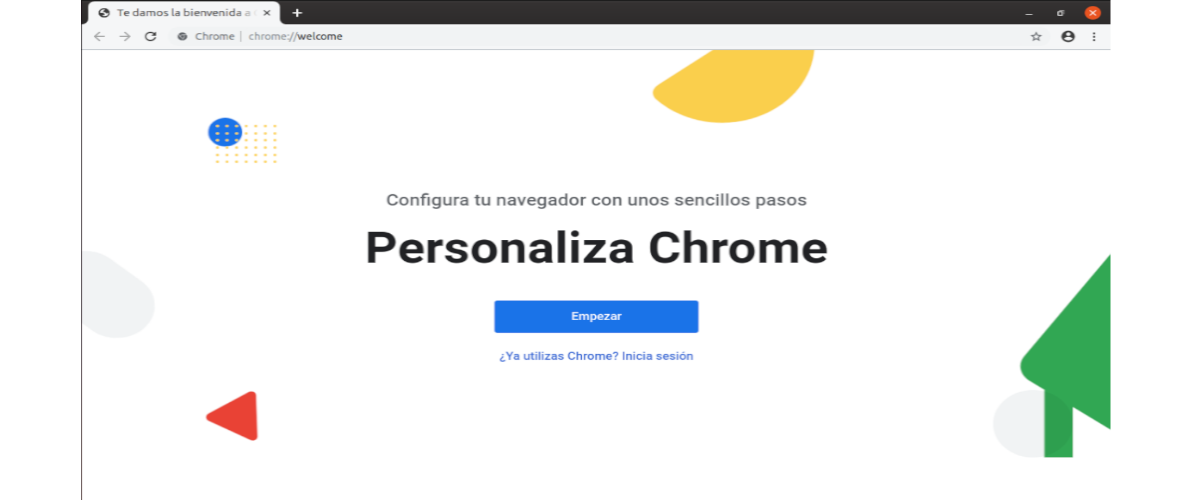

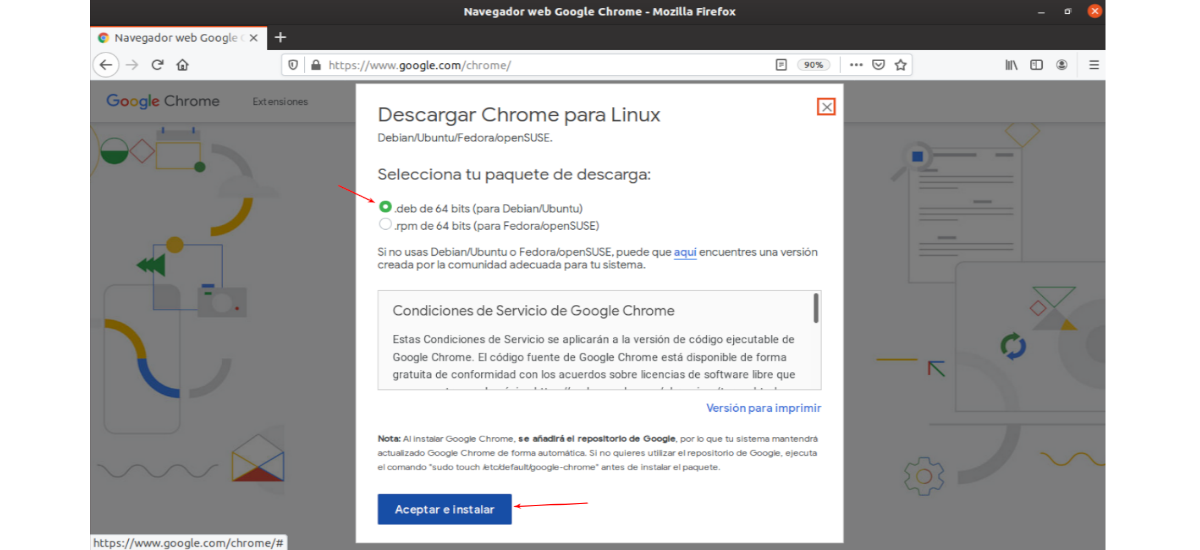
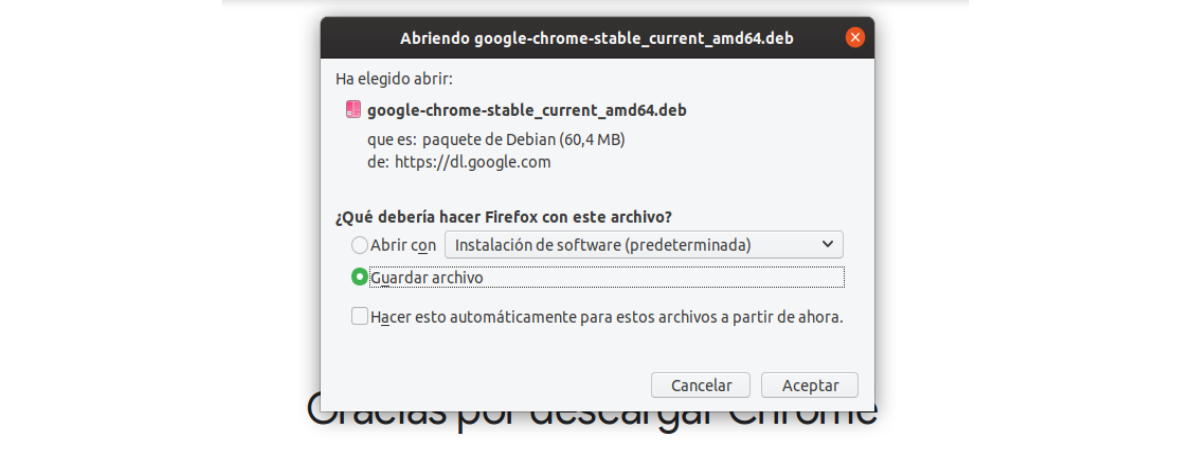
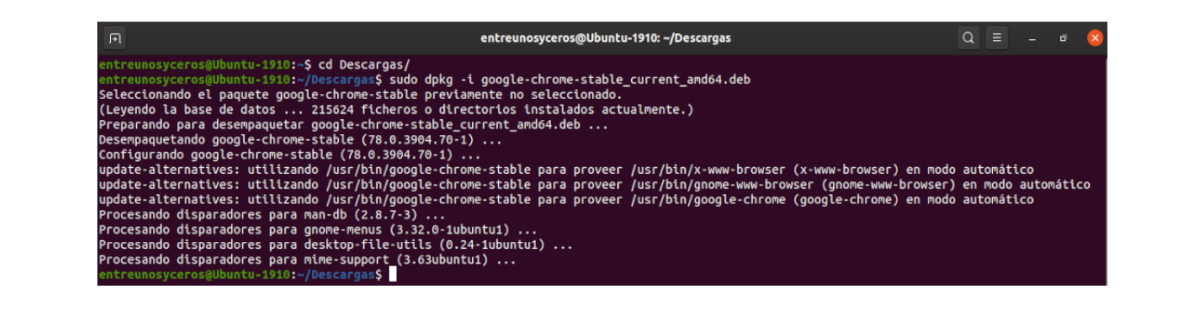

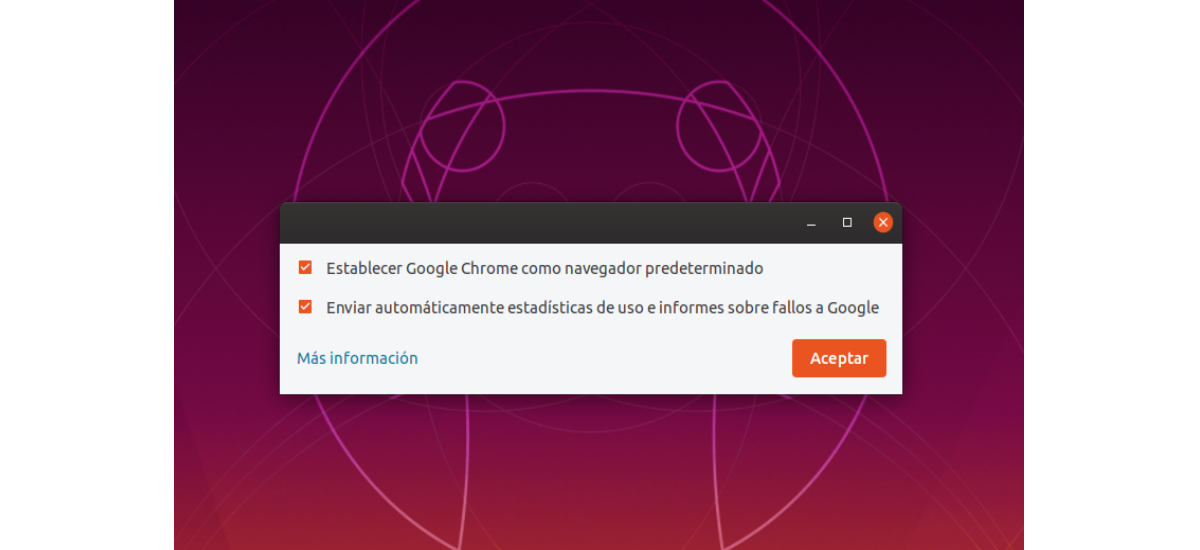
グッド。
最初のインストール方法では、ソースのリストに追加されているため、将来のGoogleChromeアップデートもインストールされることを理解しています。 XNUMX番目の方法である.debファイルをダウンロードするには、対応する.debファイルをダウンロードして各バージョンを手動で更新する必要がありますか?
許します。
私はあなたの記事と答えに感謝するのを忘れました。
こんにちは。 真実は、Chromeをインストールするたびに、リポジトリからインストールしたということです。 しかし、によると support.google.com バージョンはブラウザ自体から更新できます。 Salu2。